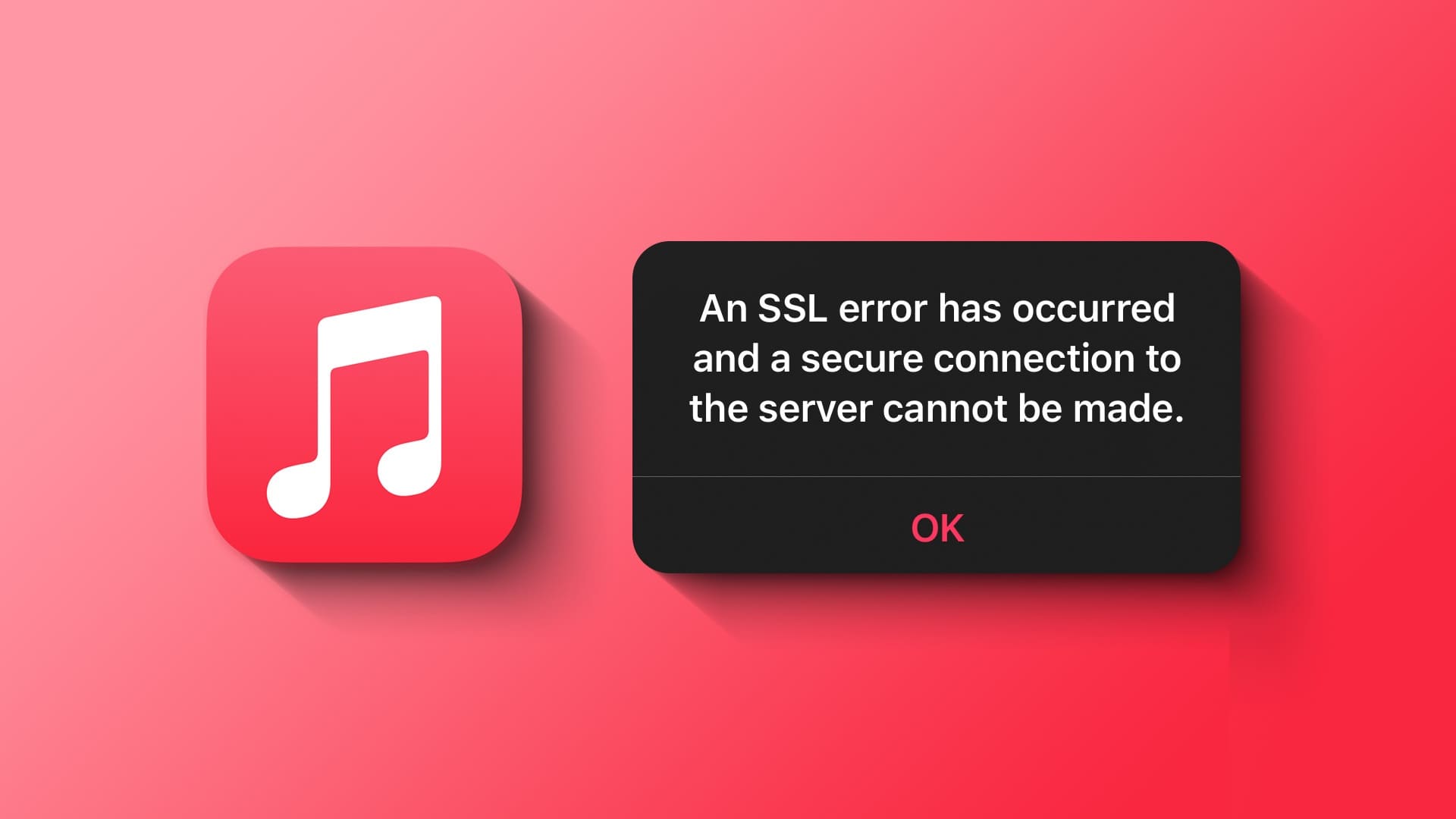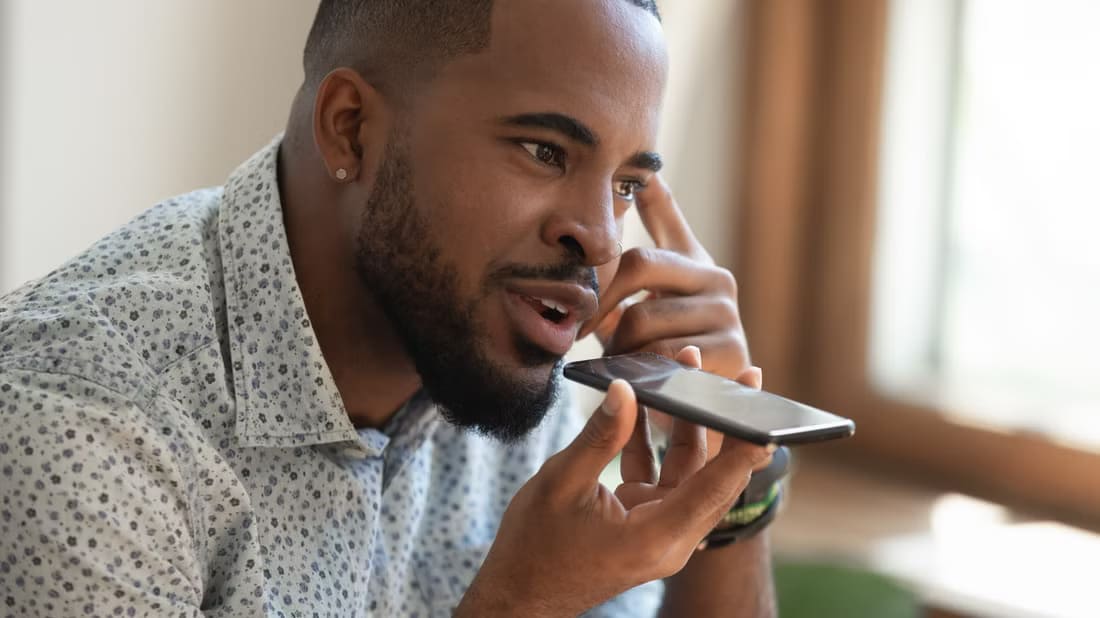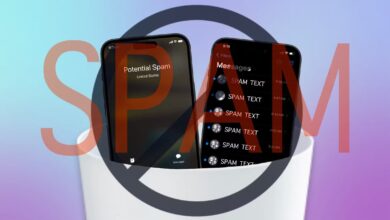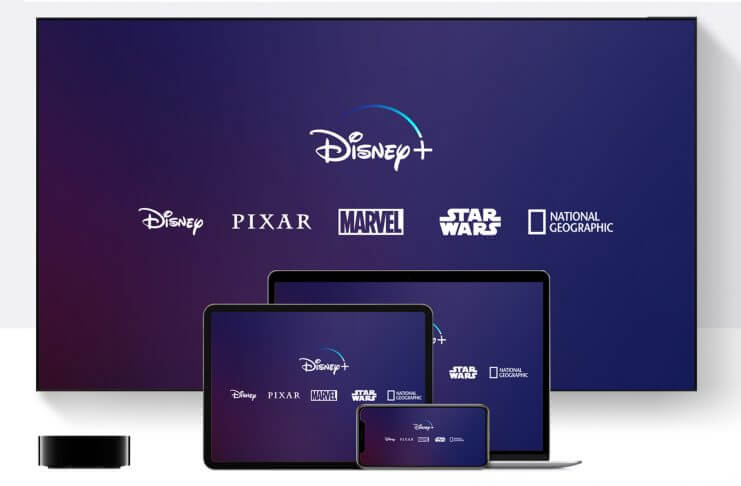Хотя Apple поздно добавила поддержку виджетов на главном экране на iPhone, компания добилась успеха с точки зрения эстетики. В целом, реализация оставляет желать лучшего. Эти виджеты неинтерактивны и иногда не обновляют информацию. Вот способы решения проблем с виджетами, которые не работают или не обновляются на вашем iPhone. Инструменты iOS У него есть только одна функция: показывать пользователю актуальную информацию о приложениях. Если это не сработает, пользователи могут отказаться от него и полностью удалить виджет. Прежде чем это сделать, воспользуйтесь советами ниже, чтобы исправить неработающие или не обновляющиеся виджеты на вашем iPhone.

1. Соберите детали обратно.
Если у вас возникли проблемы с определённым виджетом на iPhone, вы можете удалить его и вернуть на главный экран. Вот что нужно сделать.
Шаг 1: Долгое нажатие инструмент iOS которые вы хотите исправить.
Шаг 2: Найдите Удалить клинт из контекстного меню.
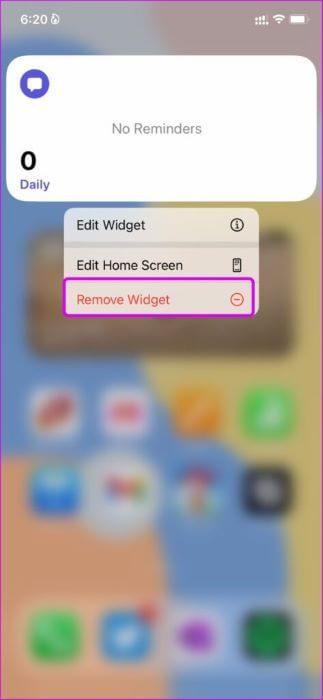
Шаг 3: Нажмите и удерживайте любую область на главном экране, затем нажмите Значок «+» выше.
Шаг 4: Ищу Тот же инструмент для нанесения из следующего списка.
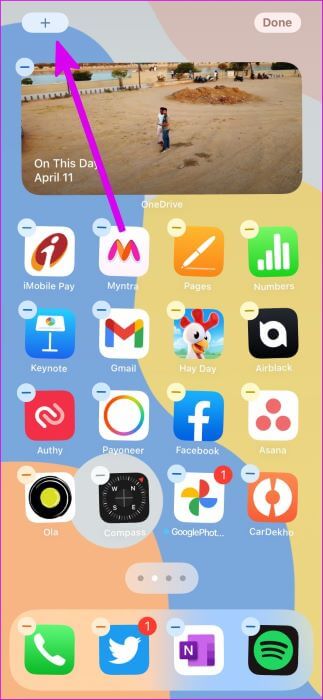
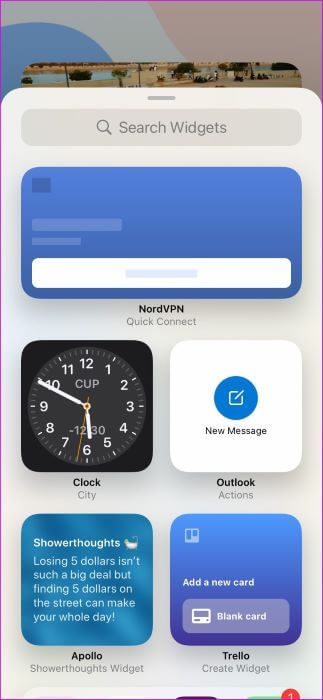
Шаг 5: Посмотрите на размеры нескольких элементов пользовательского интерфейса и добавьте их снова.
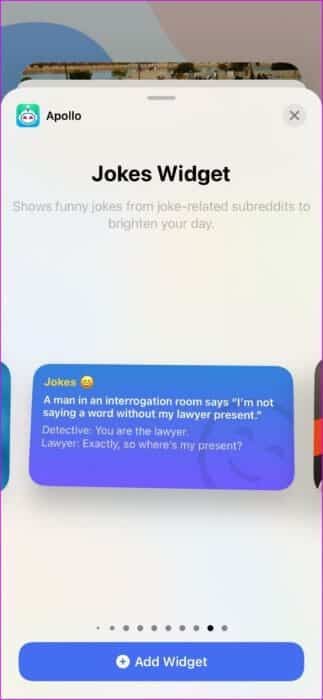
Информацию об отложенном инструменте вы сможете увидеть на главном экране.
2. Проверьте настройки виджета.
Вам потребуется проверить настройки виджета, чтобы выбрать соответствующее меню/раздел на главном экране и в представлении «Сегодня». Например, если вы выберете другое меню из приложения «Напоминания» в одном виджете, вы не сможете проверять задачи из другого меню. Вот как настроить настройки виджета на iPhone.
Шаг 1: пресс Долгое время на раздражающем инструменте и выберите Редактировать виджет.
Шаг 2: Выберите соответствующий список, меню или совпадение для отображения на виджете, и все готово.
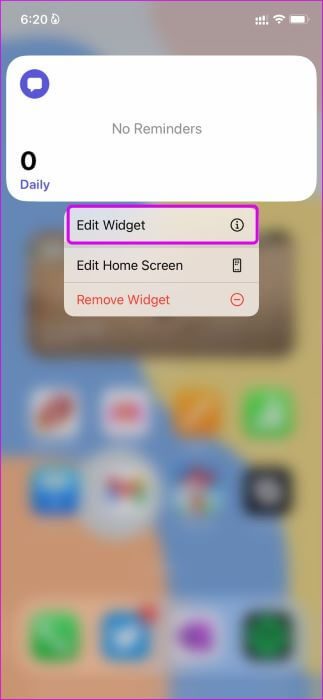
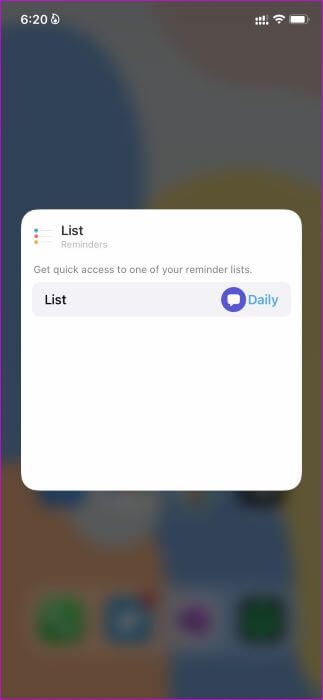
3. Проверьте разрешения приложения на определение местоположения.
В рамках надстройки конфиденциальности iPhone вы можете разрешить приложениям доступ к данным о вашем местоположении только во время их использования. Это означает, что они не смогут определять ваше местоположение и обновлять соответствующую информацию, пока вы не откроете приложение. Если эти приложения важны для вас и вы хотите получать актуальную информацию, не открывая приложение, вам необходимо изменить эту настройку.
Шаг 1: Открыть Настройки на айфоне.
Шаг 2: перейти к Список конфиденциальности и выберите Услуги сайта.
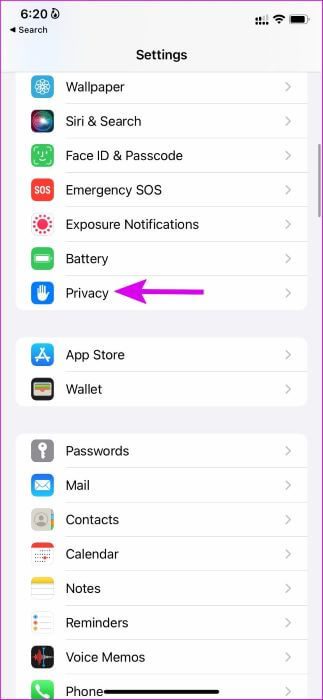
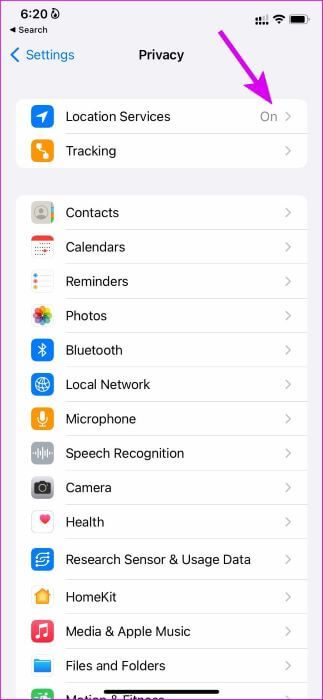
Шаг 3: Найдите Любимое приложение Он у вас в списке.
Шаг 4: Всегда нажимайте от Список разрешенного доступа На сайт.
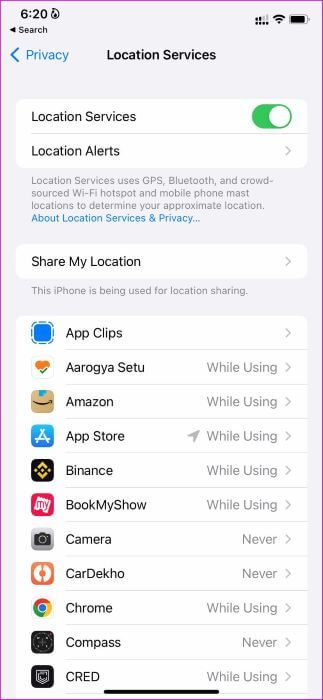
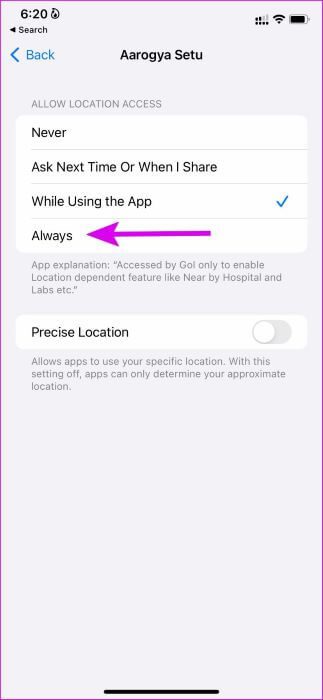
Виджет приложения всегда будет иметь доступ к вашему местоположению и сможет бесперебойно доставлять новые обновления.
4. Откройте приложение из виджета и закройте его.
Мы знаем, что это не идеальное решение, но это отличный способ обновить устройство. Нужно открыть приложение на устройстве на минуту, а затем закрыть его.
Инструмент извлечет новую информацию из приложения. Вам не нужно искать приложение в папке или Библиотека приложений Или страницы домашнего экрана.
5. Отключить режим пониженного энергопотребления
Режим энергосбережения временно ограничивает фоновые задачи, такие как загрузки, почта и загрузка виджетов, для экономии заряда аккумулятора. Если вы включите режим энергосбережения на iPhone, индикатор заряда аккумулятора в верхней части экрана изменится с зелёного на жёлтый. Чтобы виджеты обновлялись автоматически, необходимо отключить это дополнение.
Шаг 1: Открыть Приложение настроек на айфоне.
Шаг 2: перейти к Список батарей.
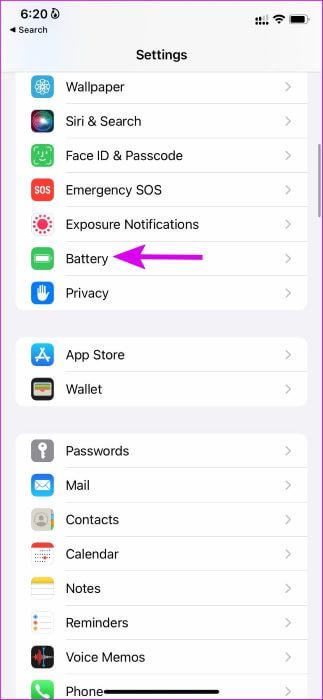
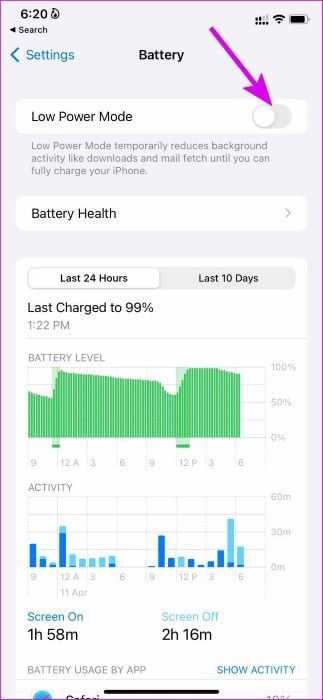
Шаг 3: Отключить переключение Режим низкого энергопотребления из следующего списка.
6. Отключите режим экономии данных
При включении режима «Экономия данных» автоматические обновления и фоновые задачи, такие как синхронизация фотографий и обновление виджетов, будут приостановлены. Вот как отключить режим «Экономия данных» для сотовых сетей и Wi-Fi.
При использовании сотовых данных
Шаг 1: Открыть Приложение настроек и перейти к Сотовые данные.
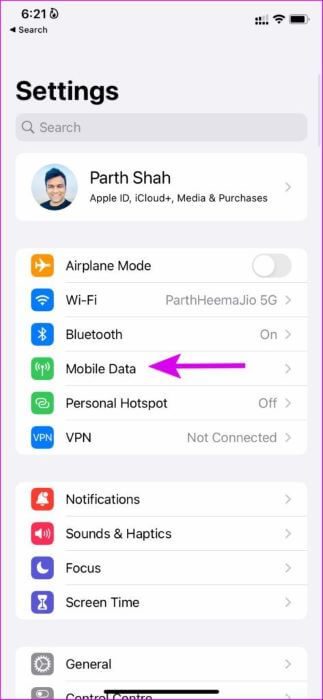
Шаг 2: Найдите Основная SIM-карта (Если вы используете две SIM-карты) и отключите Режим низкого объема данных.
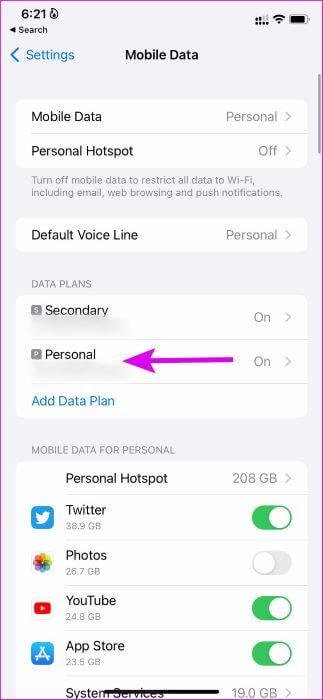
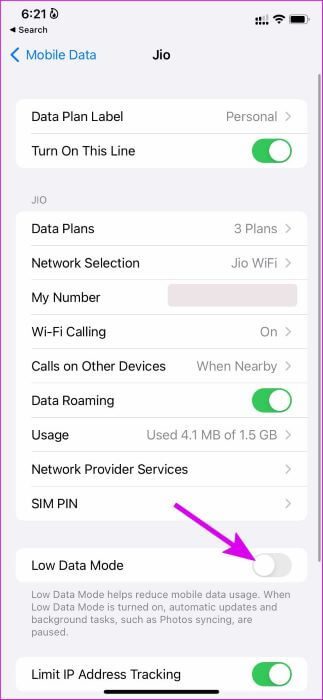
При использовании Wi-Fi
Шаг 1: включать Приложение настроек и перейти к Меню Wi-Fi.
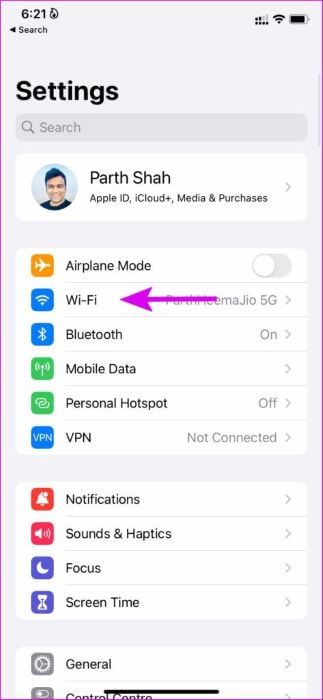
Шаг 2: Найдите Вай фай Выключите выключатель. Режим низкого объема данных.
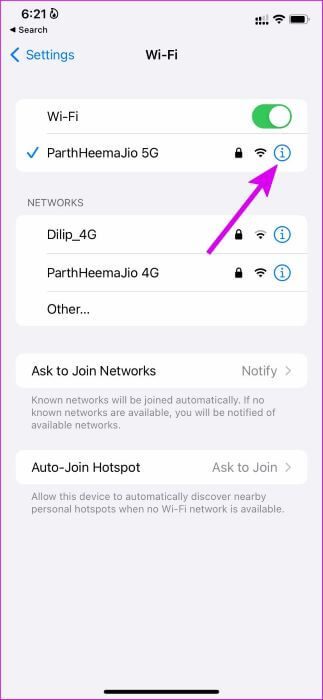
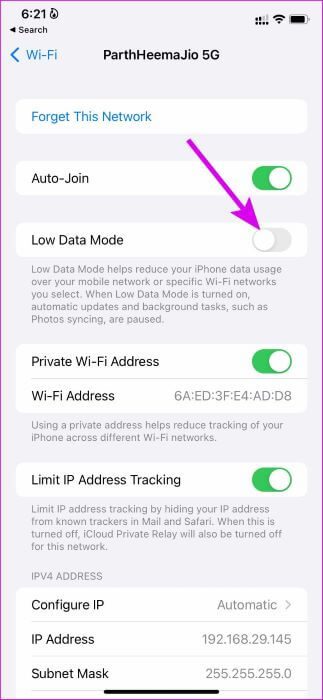
7. Включите фоновое обновление приложения.
Если вы отключите фоновое обновление приложения, его содержимое не будет обновляться в фоновом режиме, и это не отразится на вашем устройстве. Пора включить эту опцию в меню «Настройки».
Шаг 1: включать Приложение настроек На iPhone прокрутите вниз, чтобы выбрать приложение, которое вас беспокоит.
Шаг 2: Активация Обновление приложения Switch на заднем фоне.
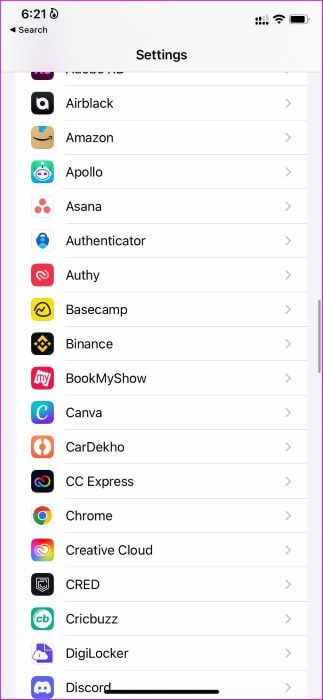
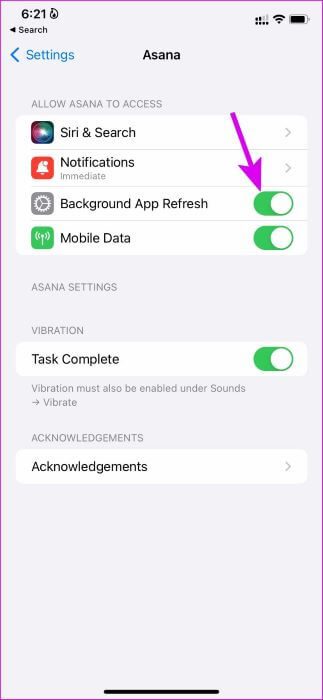
8. Обновите приложение.
Из-за ошибок в разработке приложений на вашем iPhone могут остаться неисправные элементы пользовательского интерфейса. Разработчики приложений быстро устраняют такие проблемы, регулярно выпуская обновления.
Открыть App Store на iPhone и коснитесь Файл файла Наверху. Посмотрите. Доступны все обновления приложения Зависание. Установите последнее обновление приложения и попробуйте ещё раз. См. способ 1 и повторите попытку. Добавить инструменты на айфоне.
9. Обновите iOS
В последнее время репутация Apple в плане крупных обновлений ОС для iPhone оставляет желать лучшего. Неработающие или необновлённые приложения на iPhone могут быть вызваны устаревшим ПО iOS.
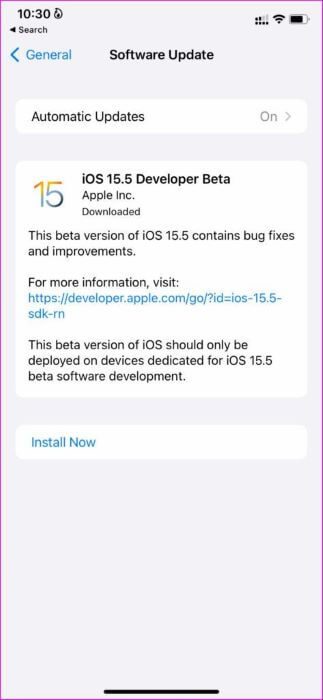
Перейти к Настройки и выберите Год. Перейти к В Обновлении Программного Обеспечения и установить Последняя версия Доступно для iOS.
Наслаждайтесь информацией о приложении одним взглядом
Виджеты, которые не работают или не обновляются на вашем iPhone, мешают им выполнять свою первоначальную функцию. Воспользуйтесь советами выше, чтобы исправить неработающие или не обновляющиеся виджеты на вашем iPhone, вдохнуть в них жизнь и сделать их полезными в вашей повседневной жизни. А пока расскажите нам, какой совет сработал у вас.